win10电脑屏幕图标横向拉宽了怎么办 win10电脑桌面图标横向拉宽如何解决
更新时间:2023-09-18 09:40:29作者:skai
不知道我们小伙伴在使用win10操作系统的时候有没有遇到过一些问题,就是我们使用win10电脑时候发现自己的电脑屏幕图标被横向拉宽的情况,对此我们许多小伙伴遇到这种情况都不知道要怎么解决,今天小编就教给大家win10电脑桌面图标横向拉宽如何解决,希望可以对你有帮助。
解决方法:
1、当电脑桌面出现被横向拉伸的情况,首先右键点击桌面空白处,选择“个性化”。
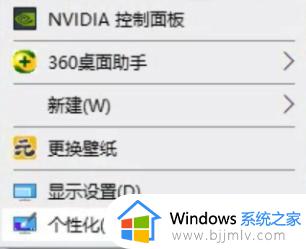
2、选择左侧的“背景”,然后在右边下拉找到“选择契合度”,点击下拉符号。
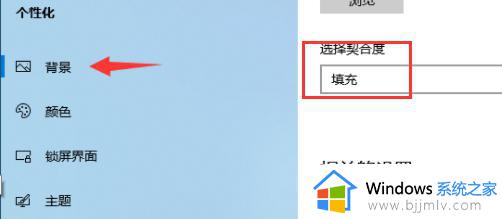
3、将拉伸状态改成填充状态即可,或者改成适合自己的状态。
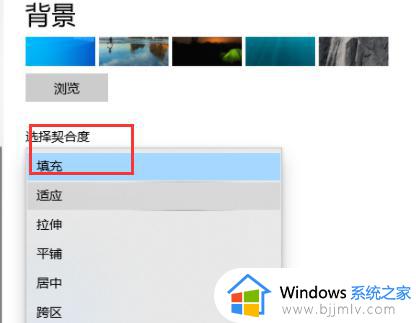
以上全部内容就是小编带给大家的win10电脑桌面图标横向拉宽解决方法详细内容分享啦,小伙伴们如果你们有需要的话就快点跟着小编一起来操作看看吧,希望本文可以有效的帮助都到你。
win10电脑屏幕图标横向拉宽了怎么办 win10电脑桌面图标横向拉宽如何解决相关教程
- win10桌面横向设置成纵向方法 win10横向桌面如何设置纵向
- win10桌面图标不见了怎么办 win10电脑桌面图标消失如何解决
- win10桌面图标移动不了怎么办 win10电脑图标不移动解决方法
- win10桌面图标不能移动怎么办 win10 桌面图标 移动不了如何解决
- win10桌面此电脑图标不见了怎么办 win10桌面此电脑图标没有了如何处理
- win10怎么显示桌面上的图标 win10电脑如何显示桌面图标
- win10桌面图标不见了怎么办 win10桌面图标没了的解决方法
- win10桌面图标乱跑怎么办 win10电脑桌面图标乱跑处理方法
- win10桌面电脑图标显示设置步骤 win10电脑怎样显示桌面图标
- win10怎么固定桌面图标位置 win10如何固定电脑桌面图标位置
- win10如何看是否激活成功?怎么看win10是否激活状态
- win10怎么调语言设置 win10语言设置教程
- win10如何开启数据执行保护模式 win10怎么打开数据执行保护功能
- windows10怎么改文件属性 win10如何修改文件属性
- win10网络适配器驱动未检测到怎么办 win10未检测网络适配器的驱动程序处理方法
- win10的快速启动关闭设置方法 win10系统的快速启动怎么关闭
win10系统教程推荐
- 1 windows10怎么改名字 如何更改Windows10用户名
- 2 win10如何扩大c盘容量 win10怎么扩大c盘空间
- 3 windows10怎么改壁纸 更改win10桌面背景的步骤
- 4 win10显示扬声器未接入设备怎么办 win10电脑显示扬声器未接入处理方法
- 5 win10新建文件夹不见了怎么办 win10系统新建文件夹没有处理方法
- 6 windows10怎么不让电脑锁屏 win10系统如何彻底关掉自动锁屏
- 7 win10无线投屏搜索不到电视怎么办 win10无线投屏搜索不到电视如何处理
- 8 win10怎么备份磁盘的所有东西?win10如何备份磁盘文件数据
- 9 win10怎么把麦克风声音调大 win10如何把麦克风音量调大
- 10 win10看硬盘信息怎么查询 win10在哪里看硬盘信息
win10系统推荐